ESP8266 - Bewegungssensor MP3-Player
Diese Anleitung zeigt Ihnen, wie Sie den ESP8266, einen HC-SR501-Bewegungssensor und einen MP3-Player verwenden, um die Wiedergabe einer aufgenommenen Audiodatei auszulösen, sobald Bewegung erkannt wird. Dieses Projekt ist vielseitig und kann für Anwendungen angepasst werden, z. B. um automatisch aufgezeichnete Audiodateien mit Anweisungen oder Warnungen abzuspielen, sobald eine menschliche Präsenz erkannt wird.
Erforderliche Hardware
Oder Sie können die folgenden Kits kaufen:
| 1 | × | DIYables Sensor-Kit (30 Sensoren/Displays) | |
| 1 | × | DIYables Sensor-Kit (18 Sensoren/Displays) |
Über MP3-Player und Bewegungssensor
Wenn Sie nichts über MP3-Player und Bewegungssensoren wissen (Pinbelegung, wie sie funktionieren, wie man sie programmiert ...), informieren Sie sich in den folgenden Tutorials darüber:
Verdrahtungsdiagramm
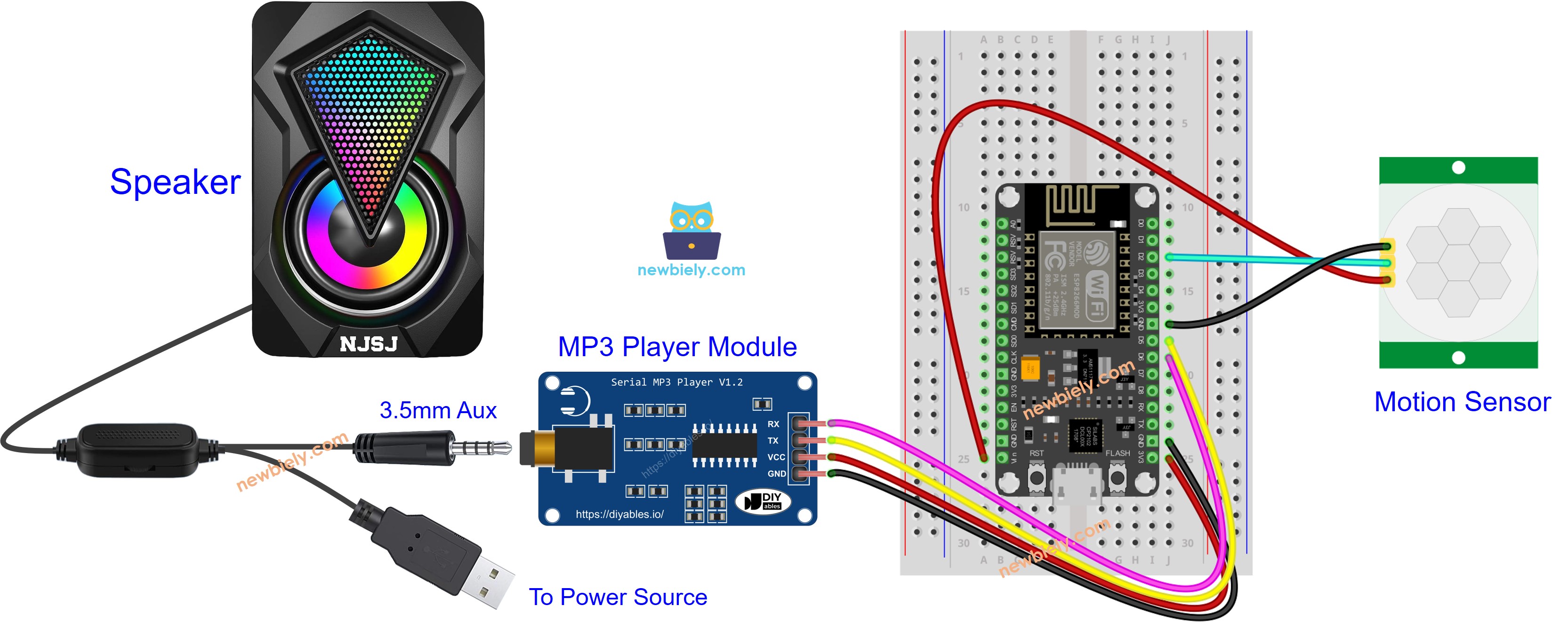
Dieses Bild wurde mit Fritzing erstellt. Klicken Sie, um das Bild zu vergrößern.
Weitere Informationen finden Sie unter ESP8266-Pinbelegung und wie man ESP8266 und andere Komponenten mit Strom versorgt.
Vorbereitung
- Speichern Sie vorab die aufgezeichnete MP3-Datei, die wir abspielen möchten, auf der microSD-Karte.
- Stecken Sie die microSD-Karte in das MP3-Player-Modul.
- Verbinden Sie das MP3-Player-Modul mit dem ESP8266.
- Schließen Sie den Lautsprecher an das MP3-Player-Modul an.
- Schließen Sie den Lautsprecher an eine Stromquelle an.
- Verbinden Sie den Bewegungsmelder mit dem ESP8266.
- Stellen Sie die Einstellungen für den Bewegungsmelder gemäß der untenstehenden Tabelle ein.
| Time Delay Adjuster | Screw it in anti-clockwise direction fully. |
| Detection Range Adjuster | Screw it in clockwise direction fully. |
| Repeat Trigger Selector | Put jumper as shown on the image. |

ESP8266-Code - Bewegungssensor steuert MP3-Player
Schnelle Schritte
Um mit dem ESP8266 in der Arduino-IDE zu beginnen, befolgen Sie diese Schritte:
- Schauen Sie sich das Tutorial Anleitung zur Einrichtung der ESP8266-Umgebung in der Arduino IDE an, wenn Sie ESP8266 zum ersten Mal verwenden.
- Schließen Sie die Bauteile wie im Diagramm gezeigt an.
- Verbinden Sie das ESP8266-Board über ein USB-Kabel an Ihren Computer.
- Öffnen Sie die Arduino IDE auf Ihrem Computer.
- Wählen Sie das richtige ESP8266-Board aus, z. B. NodeMCU 1.0 (ESP-12E Modul), und den jeweiligen COM-Port.
- Verbinden Sie den ESP8266 über ein USB-Kabel mit dem PC.
- Öffnen Sie die Arduino IDE, wählen Sie das richtige Board und den Port aus.
- Kopieren Sie den obigen Code und öffnen Sie ihn mit der Arduino IDE.
- Klicken Sie auf die Upload-Schaltfläche in der Arduino IDE, um den Code auf den ESP8266 hochzuladen.
- Bewegen Sie Ihre Hand vor dem Sensor.
- Spielen Sie den Ton vom MP3-Player ab.
Video Tutorial
Wir erwägen die Erstellung von Video-Tutorials. Wenn Sie Video-Tutorials für wichtig halten, abonnieren Sie bitte unseren YouTube-Kanal , um uns zu motivieren, die Videos zu erstellen.
